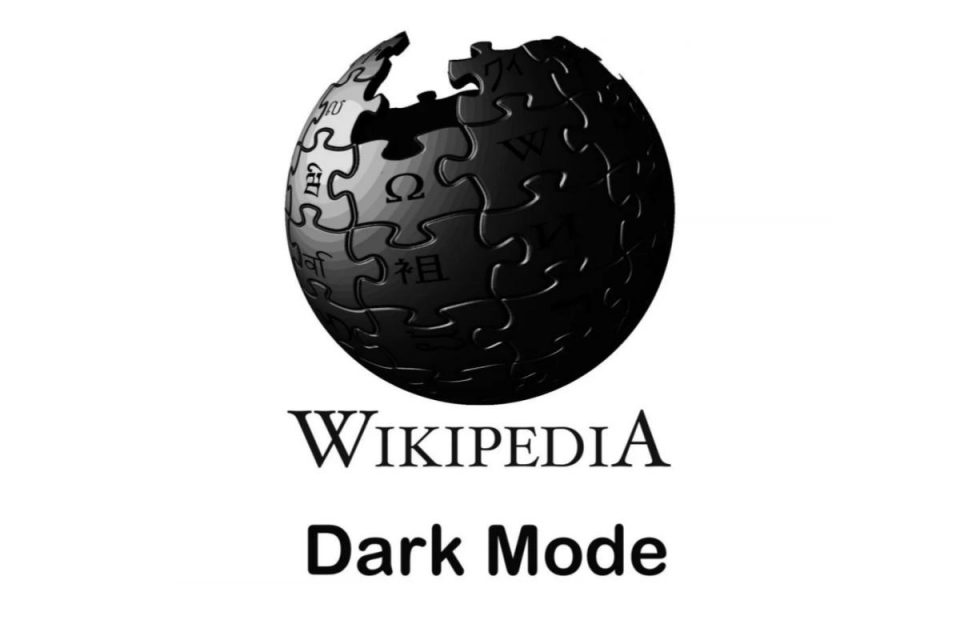Come utilizzare la modalità dark mode sull’app mobile o sul sito web di Wikipedia? Se sei un utente di Wikipedia, probabilmente ogni volta che accedi utilizzi lo sfondo bianco vuoto del sito.
Wikipedia ha sempre scelto uno stile semplice, dopotutto, è pensato per essere una fonte di istruzione, non di intrattenimento.
Tuttavia lo sfondo bianco a volte è fastidioso e troppo luminoso in alcuni contesti. Perciò se vuoi riposare gli occhi mentre navighi su Wikipedia, hai alcune scelte.
Come utilizzare l’app mobile Wikipedia in modalità oscura (dark mode)?
Ci sono generalmente due modi per leggere Wikipedia: sul tuo computer usando un browser web e su un dispositivo mobile usando l’app ufficiale.
Quest’ultima opzione, l’app mobile Wikipedia, ha una dark mode – modalità oscura integrata. La modalità oscura è disponibile in ogni versione dell’app, indipendentemente dal fatto che tu stia utilizzando un iPhone, iPad o Android.
Se hai un dispositivo iPhone o iPad, puoi aprire l’app Wikipedia e toccare “Esplora” nell’angolo in basso a sinistra. Toccando l’icona a forma di ingranaggio in alto a destra si apre il menu Impostazioni, e da lì si può selezionare “Preferenze di lettura”.
Su Android, invece si apre l’app e si tocca “Altro” in basso a destra, quindi si può selezionare “Impostazioni” e infine “Tema dell’app”.
Usando le opzioni disponibili puoi perciò scegliere come vuoi che appaia Wikipedia. Per impostazione predefinita, verrà semplicemente impostato in modo che corrisponda al tema del tuo sistema, in altre parole, quando il tuo telefono è in modalità oscura, lo sarà anche Wikipedia.
Ma se vuoi che la dark mode di Wikipedia rimanga permanentemente attiva, puoi toccare uno dei due tipi di modalità oscura disponibili: Scuro e Nero .
Dark trasformerà lo sfondo da bianco a blu scuro, mentre Black lo cancellerà completamente. Questa seconda opzione è ottima per gli schermi OLED.
C’è anche un’opzione Seppia , che tinge lo sfondo di marrone.
Quando hai attivato una modalità scura, puoi anche attivare l’opzione “Oscuramento immagine”. Ciò renderà le immagini su Wikipedia meno luminose, quindi non contrasteranno così nettamente con lo sfondo scuro.
Come navigare su Wikipedia in modalità dark mode?
A differenza delle app, il sito Web di Wikipedia non offre una modalità oscura nativa. Dovrai perciò utilizzare un’estensione del browser o un componente aggiuntivo.
Una di queste è Night Eye. Si tratta di un componente aggiuntivo disponibile per tutti i principali browser Web desktop e offre a migliaia di siti Web con la modalità dark personalizzata.
Alcuni browser hanno già ingegnerizzata una modalità dark, in caso non funzioni è possibile installare un plug-in.
Night Eye è disponibile anche a pagamento per l’utilizzo su un numero di siti illimitato, altrimenti si potrà utilizzare per cinque siti.
Per scaricare l’estensione, è sufficiente andare sul sito web di Night Eye e scegliere il tuo browser, quindi aggiungere l’estensione.
Una volta installato, vai su Wikipedia e seleziona Night Eye dal tuo elenco di estensioni (di solito nell’angolo in alto a destra dello schermo, contrassegnato dall’icona di un pezzo di puzzle).
Dopo il clic sull’opzione “Prova gratuitamente” si dovrebbe vedere Wikipedia in dark mode.
Se desideri disattivare la modalità oscura, apri nuovamente Night Eye e fai clic sull’icona di accensione.
Altrimenti c’è la Dark Mode Extension di Chrome
Si tratta di un tema oscuro globale per il web. Dark Mode è un’estensione che ti aiuta a trasformare rapidamente lo schermo (browser) in scuro durante la notte. L’estensione aggiunge un pulsante nella barra degli strumenti ON/OFF.
Scarica l’estensione Dark Mode
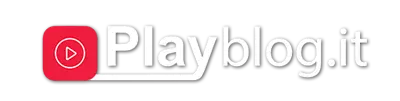
Netflix News Serie TV Film Amine
Apple Android Tecnologia Prime Video Offerte Disney+
Seguici su Facebook Twitter Pinterest
Seguici su Telegram: Netflix, Offerte Amazon Prime, Prime Video